
USB2.0 HD AV Grabber
Bedienungsanleitung
1. Einleitung
Mit diesem USB Video Grabber mit Component-Videoeingang können Sie
leicht Videos von beliebigen AV-Geräten, wie DV, V8, Hi8, VHS, DVD-Player,
HD-Spielkonsolen und Digitalempfänger mit der gebündelten Aufnahme- und
Bearbeitungssoftware aufnehmen/bearbeiten. Dieses USB 2.0 Plug-and-Play
Videoaufnahmegerät brennt direkt von Videogeräten und bietet dem Benutzer
den einfachsten und direktesten Weg zur Aufnahme von Videos auf PC,
einschließlich Filme verschiedener Quellen, die für CDs und DVDs aufpoliert
werden. Der USB Video Grabber mit Component-Videoeingang ist Ihre
HD-Wahl zur Aufnahme und Bearbeitung von Videos auf Ihrem PC!
1.1 Ausstattungsmerkmale
- High Speed USB2.0 Port
- Unterstützt Composite- und S-Video-Eingang
- Unterstützt YPbPr Eingang (480i / 480P / 576i / 576P)
- Wandelt analoge Videobänder (Composite/S-Video/YPbPr/Audio) in
digitales DVD/VCD-Format um
- Stereo Audio-DirectSound über USB2.0 Port gemeinsam mit dem
Videosignal
- Unterstützt MPEG1/2 und MPEG4 (PSP/iPod Format)
- Unterstützt Microsoft DirectSound, ohne über die Soundkarte zu gehen
- Aufnahme von Videoquellen von VHS, V8, Hi8 …
- Brennt bearbeitete Dateien auf DVD, VCD, SVCD …
- Ermöglicht direktes Brennen auf DVD ohne zusätzliche HD-Plätze
- Unterstützt Microsoft Windows XP / Vista / Win7 64-Bit
1.2 Systemanforderungen
• Pentium 4 oder AMD Athlon 1.4 GHz oder höher, P4 1.8 GHz empfohlen
• 256 MB Systemspeicher (512 MB empfohlen)
• WINDOWS XP / VISTA / WIN 7
• 100 MB freie Kapazität Festplatte zur Installation
• DirectX 9.0c oder höher installiert
• AC 97 kompatible Soundkarte/Chipsatz
• Freier USB2.0 Port
• CD/DVD ROM Laufwerk

1.3 Lieferumfang
- USB2.0 HD AV Grabber----------------------------1
- CD mit Treiber und Software-----------------------1
- Bedienungsanleitung---------------------------------1
2. Treiber- und Software-Installation
- Vergewissern Sie sich, dass das Produkt installiert ist.
Schritt 1: Beenden Sie den „New Hardware Wizard“.
Nach dem Einschalten des Computers erkennt Windows die neue Hardware.
Wählen Sie im Dialogfenster „Cancel“. Wir installieren den Treiber später
automatisch mit dem USB Grabber Installationsprogramm.
Schritt 2: USB Grabber CD-ROM laden
Legen Sie die CD-ROM des USB Grabber Treibers in das Laufwerk,
nachfolgendes Bild erscheint auf Ihrem Bildschirm. Erscheint das Fenster nicht,
so öffnen Sie den Ordner „USB Grabber“ auf der CD-ROM.

Alternativ doppelklicken Sie die Datei „autorun.exe“ im Ordner USB Grabber
auf der CD-ROM.
Schritt 3: Treiber installieren
Wählen Sie die Option „Install Drivers“, dann fahren Sie entsprechend der
Bildschirmanweisungen fort.
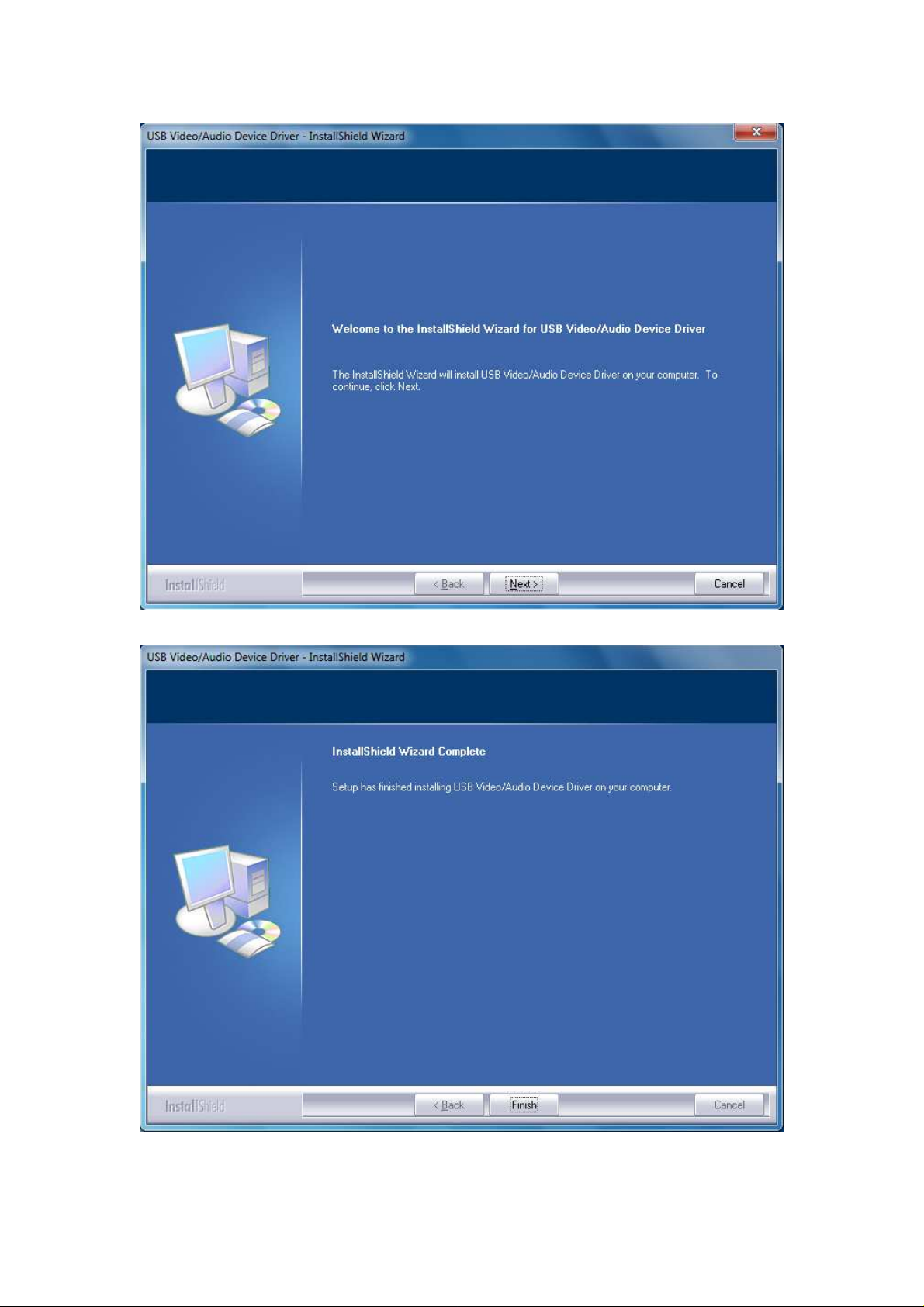
Klicken Sie „Next“.
Klicken Sie „Finish“.
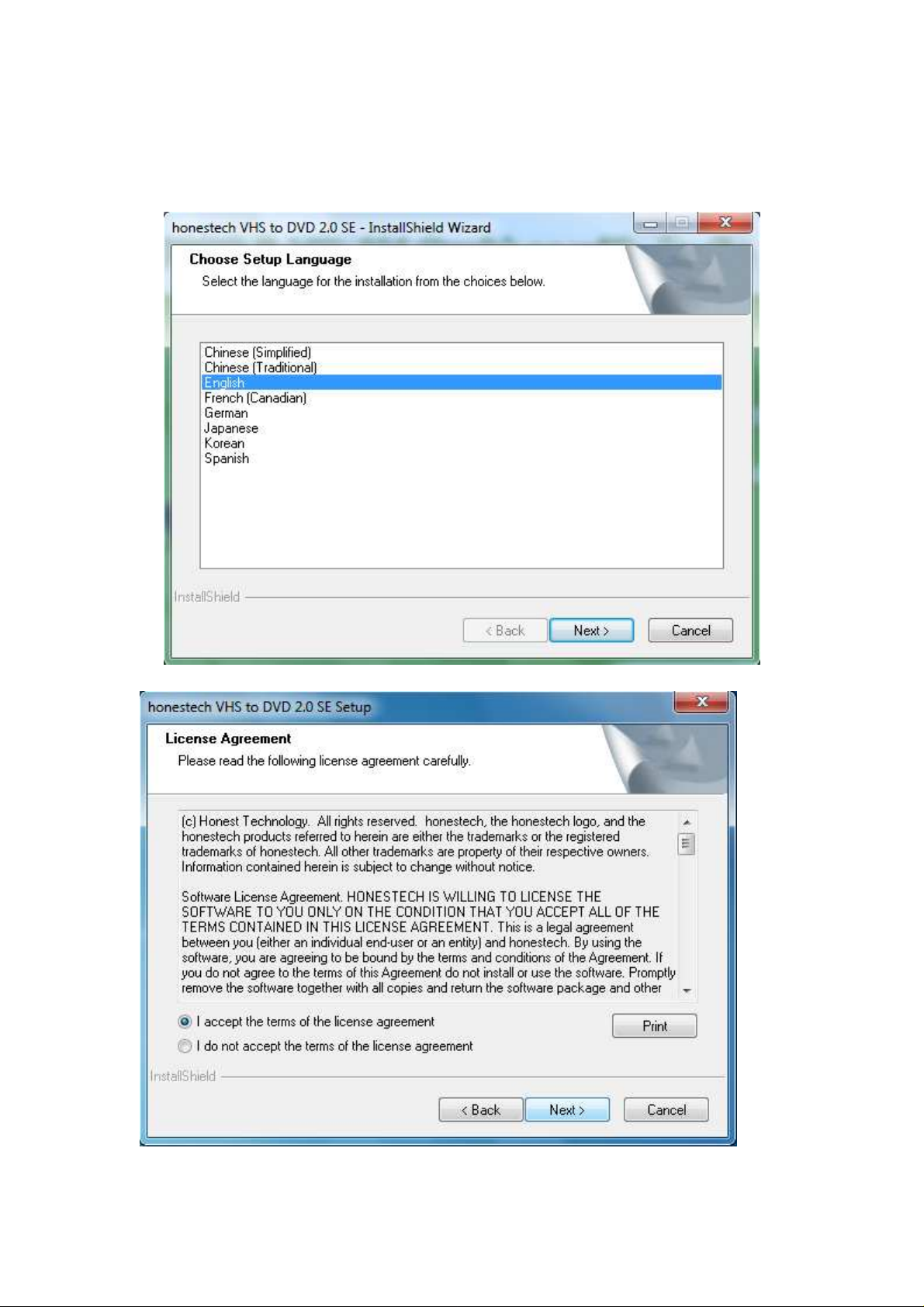
Schritt 4: Software installieren
Wählen Sie die Option „Install VHS to DVD 2.0 SE“, dann fahren Sie
entsprechend der Bildschirmanweisungen fort.
Klicken Sie „Next“.
Wählen Sie „I accept the terms of the license agreement“, dann klicken Sie
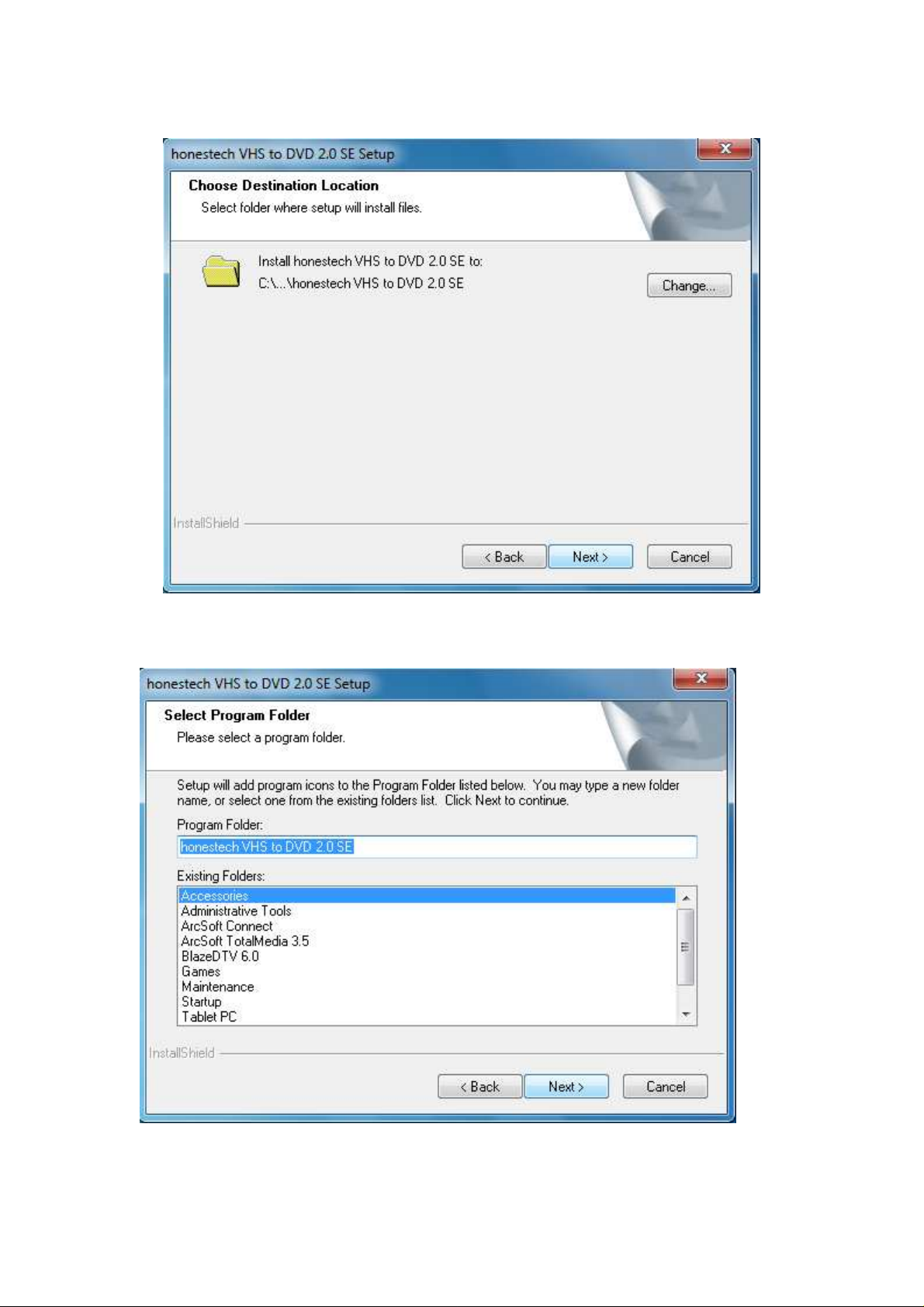
„Next“.
Klicken Sie „Next“.
Klicken Sie „Next“.
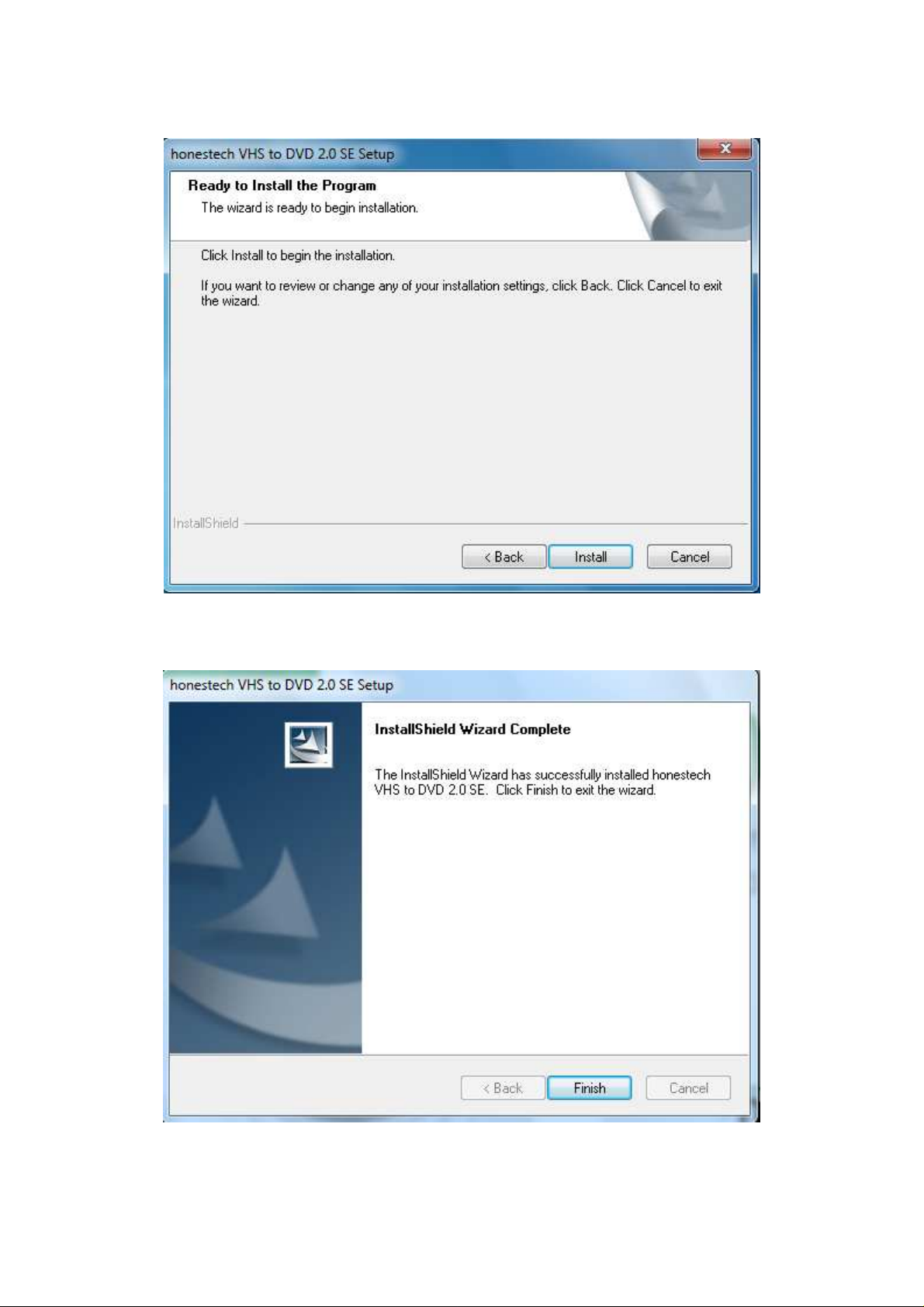
Klicken Sie „Install“ …
Klicken Sie „Finish“.

Bitte beachten Sie: Bei Erstbenutzung dieser Software geben Sie bitte
die Seriennummer ein (siehe Rückseite der CD-Hülle).
Klicken Sie „OK“.
Nach der Registrierung wird die Benutzeroberfläche der Software wie folgt
angezeigt:
Bitte beachten Sie: Detaillierte Hinweise zur Software finden Sie in
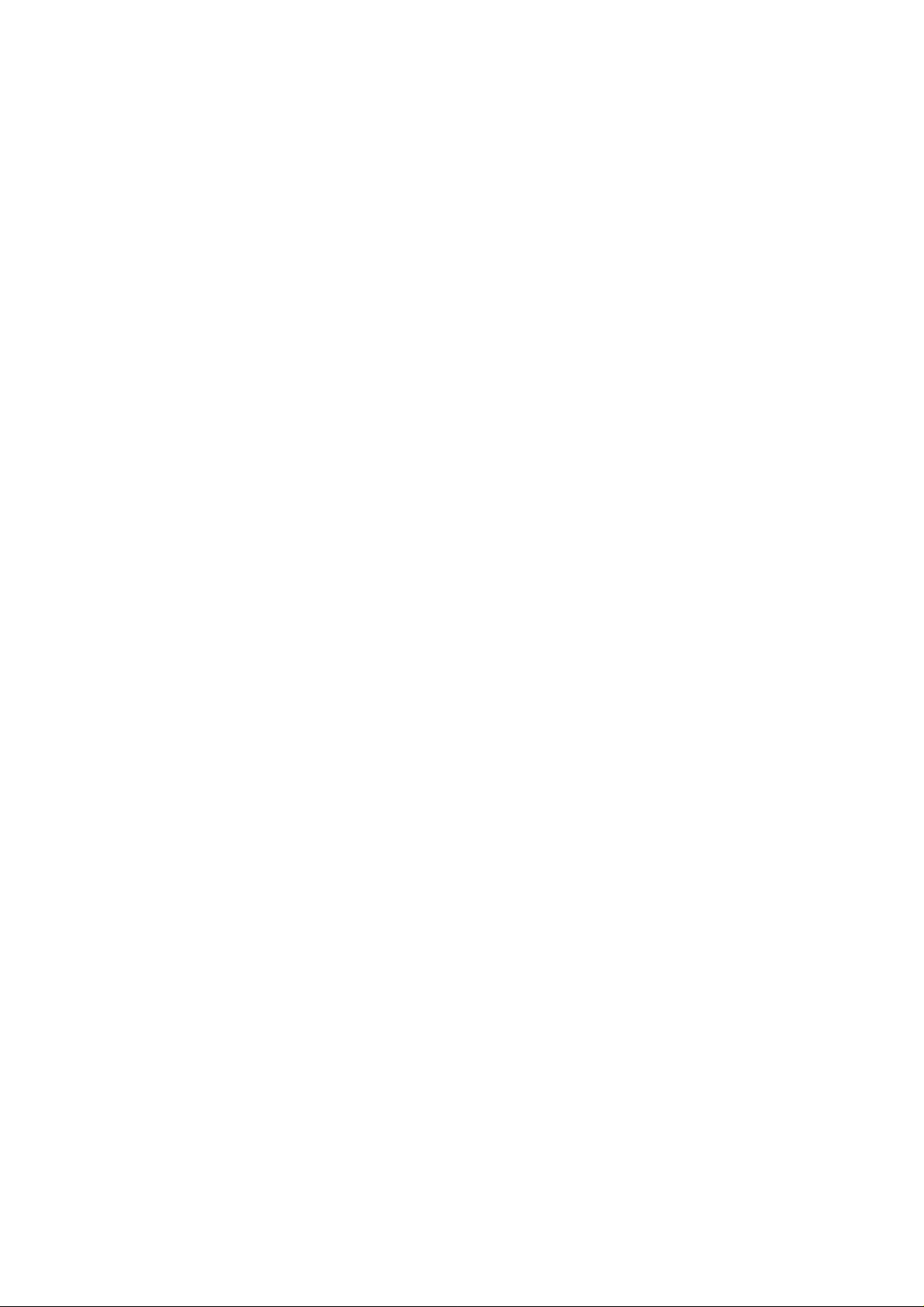
der Bedienungsanleitung auf der CD.
